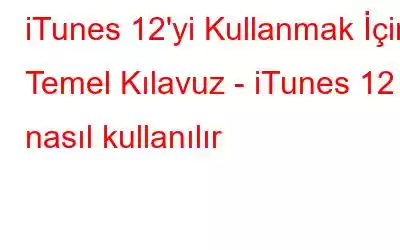Müziklerinizi, filmlerinizi, TV şovlarınızı ve diğer medyalarınızı düzenlemek kesinlikle kolay değildir. Ancak iTunes, güçlü özellikleriyle size yardımcı olabilir. Kolayca koleksiyonunuzu oluşturabilir ve hangi müziği duymak istediğinize karar verebilirsiniz.
iTunes ile çalma listelerini manuel olarak oluşturabilir, listeyi oluştururken kriterleri belirleyebilirsiniz; 90'ların dört veya beş yıldızla derecelendirilmiş parçalarından parçalar ve çok daha fazlası Daha. Hatta listeyi kaydedebilirsiniz.
iTunes'da nasıl gezineceğiniz ve temel özelliklerini nasıl bulacağınız burada açıklanmıştır.
Mutlaka Okumalısınız iPhone'unuzu iTunes'dan nasıl silebilirsiniz veya yedekleyebilirsiniz
1. Bir parça veya albüm satın alın
Parça satın almak için iTunes Store'da oturum açmanız gerekir. Bunu yapmak için Giriş Yap'ı (arama çubuğunun solunda bulunur) tıklayın ve Apple Kimliği ayrıntılarınızı sağlayın.
Hesabınıza bir banka, kredi kartı veya iTunes hediye kartının eklenmesi gerekir. Şimdi istediğiniz ürünü bulun, fiyatına tıklayın ve satın almak için şifrenizi girin.
2. İndirmeleri izleyin
Müzik indirmeleri videoya kıyasla daha az zaman aldığından genellikle izlemiyoruz, bu biraz zaman alabilir.
İlerlemeyi izlemek için indirmeyi duraklatmak için arama çubuğunun sağındaki düğmeye tıklayın ve indirme sırasını değiştirmek için öğeleri kuyrukta yukarı ve aşağı sürükleyin.
3. Otomatik indirmeler
Medya satın aldıktan sonra onu otomatik olarak Mac'inize indirebilirsiniz. Bunu yapmak için iTunes > Tercihler'e gidin ve indirmek istediğiniz medyayı seçmek için yeni pencerede Mağaza'yı tıklayın.
iOS'ta, Ayarlar > iTunes ve App Store'a giderek bu medyayı indirebilirsiniz. , buradan Mac'inizde yaptığınız satın alma işlemlerini seçin ve seçim yapın.
4. CD içe aktarmayı ayarlayın
Sisteminizin dahili veya harici CD sürücüsüne bir ses CD'si yerleştirin; iTunes parça adlarını çevrimiçi arayacaktır. Bulunamıyorsa veya değişiklik yapmak istiyorsanız, satırı bir kez tıklayarak seçin ve bir ayrıntıyı düzenlemek için tekrar tıklayın veya tüm ayrıntıları düzenlemek için sağ tıklayıp Bilgi Al'ı seçin.
5. CD'yi içe aktarın
CD'nin ayrıntıları çevrimiçi olarak bulunamıyorsa, Seçenekler'i tıklayın ve bilgilerinizi gönderin.
CD'yi İçe Aktar'ı tıklayın ve bir format ve kalite seçin iTunes Store'dan içe aktarılacak parçalar. Şimdi CD'yi içe aktarmak için Tamam'ı tıklayın.
6. Diğer dijital müzik
Diğer mağazalardan kopya koruması olmayan AAC ve MP3 dosyaları, Dock'taki iTunes simgesine sürükleyip bırakılarak içe aktarılabilir.
Onlar8 217;iTunes > Tercihler > Gelişmiş'te ilgili kutunun işaretlenmesi koşuluyla kitaplık klasörünüze kopyalanacaktır.
7. Kitaplığınızda arama yapın
Kütüphanenizdeki bir dosyayı aramak için tıklayın ve arama çubuğuna yazın; sonuçlar türe göre listelenecektir. Görüntülemek için üzerlerine tıklayın veya oynatmak için çift tıklayın.
Büyüteci tıklayıp Tüm Kitaplığı Ara seçeneğinin işaretini kaldırdığınızda; siz yazarken filtrelenmiş sonuçları ana pencerede görebileceksiniz.
8. Çalma listesi oluşturun
Çalma listesi oluşturmak için Dosya > Yeni > Çalma Listesi'ni seçin.
Şimdi parçayı listeye eklemek için parçayı sağ tıklayın. ve Oynatma Listesine Ekle'yi seçin veya onu sürükleyip kayan paneldeki bir oynatma listesine bırakın.
9. Sırada ne çalınacağını seçin
Sırada ne olduğunu görmek için oynatma monitörünün sağındaki simgeyi tıklayın. Bir parça eklemek için, parçaya sağ tıklayın ve Sıradaki'ye Ekle'yi seçin veya bir veya birkaç parçayı Sıradaki'ye eklemek için oynatma monitörüne sürükleyip bırakın.
10. Genius Çalma Listeleri
Dinleme alışkanlıklarınızın ayrıntılarını Apple'a göndermek için Mağaza > Genius'u Aç'ı seçin. Genius Çalma Listeleri oluşturmak için milyonlarca kişiden alınan ayrıntıları kullanır.
Alınan verileri dinlemek için bir parçaya sağ tıklayın ve Genius'u Başlat'ı seçin.
11. Genius Karmaları
Ayrıca Genius verileriyle karıştırılmış tür temalı da oluşturabilirsiniz. Bunu yapmak için Çalma Listeleri görünümünü seçin ve Genius Karmaları'nı seçin. İmleci bir karışımın üzerine getirin ve oynatmak için çift tıklayın.
Yeniden adlandırmak için karışımın adını bir kez tıklayın. Kaldırmak için bir karışıma sağ tıklayın ve seçeneği seçin.
12. Mini Oynatıcı
Büyük müzik penceresinden Mini Oynatıcıya geçmek için oynatma monitöründe geçerli parçanın resmine tıklayın.
Sanatçıları, albümleri ve sanatçıları aramak için şarkılar Command + F tuşlarına basın ve yazın ve ardından sol taraftaki + işaretini tıklayarak Sıradaki öğesine bir şeyler ekleyin.
13. Medyayı cihazınıza kopyalayın
Medyayı kopyalamak için iPod'unuzu veya iOS cihazınızı bağlayın ve iTunes'daki simgesini tıklayın. Bunu yaptıktan sonra kenar çubuğunda görebileceksiniz. Şimdi bir kategoriye tıklayın ve neyin kopyalanacağını seçin. Uygula düğmesini ve ardından Senkronizasyon'u tıklayın.
Medyayı manuel olarak da yönetebilirsiniz; bunun için Özet > medyayı manuel olarak yönetmeyi seçin > ardından öğeleri sürükleyip cihazınıza bırakın.
14. iTunes Match
Kitaplığınızdaki müzikleri iTunes'daki öğelerle eşleştirir Bunları tüm cihazlarınızda saklayın ve kullanılabilir hale getirin.
Mağazada bir parça bulunamazsa orijinaliniz paylaşılır. Bunu yapmak için Mağaza > iTunes Match'i Aç'ı seçin.
15. Ev Paylaşımı
Ev Paylaşımı, kitaplığınızdaki medyanın ağınız üzerinden dört adede kadar Mac ve iOS cihazıyla paylaşılmasına olanak tanır.
Etkinleştirmek için, Mac'te, Dosya > Ev Paylaşımı > Aç… seçeneğini seçin ve Apple Kimliğinizi girin.
Etkinleştirmek için iOS'ta Ayarlar > Müzik'e gidin ve Apple Kimliği ayrıntılarınızı girin.
16. Aile Paylaşımı
Altı adede kadar Apple Kimliğinden oluşan bir grupla ödeme yöntemlerini ve satın alınan diğer yöntemleri paylaşabilirsiniz. Aile düzenleyicisi, bir çocuğun satın alma isteklerini onaylamanıza olanak tanır.
Bir Mac'ten, düzenleyici görevi gören iCloud hesabında oturum açın, Sistem Tercihleri > iCloud > Aileyi Ayarla'ya gidin.
17. Beats 1 radyo istasyonunu dinleyin
Müzik görünümünü ve ardından pencerenin üst tarafındaki Radyo'yu tıklayın. iTunes'un radyo özelliklerinin en önemli parçası Beats 1'dir; radyoyu dinlemek için Apple Music aboneliğine ihtiyacınız yoktur.
Dinlemek için Şimdi Dinle düğmesini tıklayın. Şu anda ne çaldığını görmek için Beats 1 başlığında başka bir yeri tıklayın,
Gelecek konuk sunucuları görmek için Programı Tamamla'yı tıklayın ve aşağı kaydırın.
18. Sanatçılarla bağlantı kurun
Bağlan sayfası, favori sanatçılarınızın güncellemelerini okuyabileceğiniz, izleyebileceğiniz ve dinleyebileceğiniz bir yerdir. Apple Music'i kurduğunuzda müziklerini Apple'dan satın aldığınız sanatçıları takip edebileceksiniz.
Takip ettiğiniz kişileri değiştirmek için durum alanının sağındaki silüet benzeri simgeyi tıklayın ve ardından Takip ediliyor.
Apple'ın kitaplığından kendi kitaplığınıza müzik eklediğinizde sanatçılar da takip edilir. Bunu önlemek için aynı menüde adınıza tıklayın ve Sanatçıları Otomatik Takip Et'i kapatın.
Okunma: 101